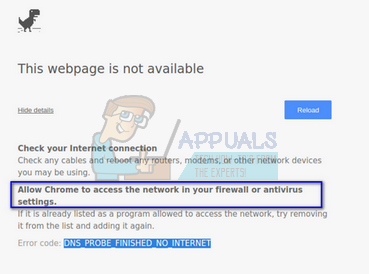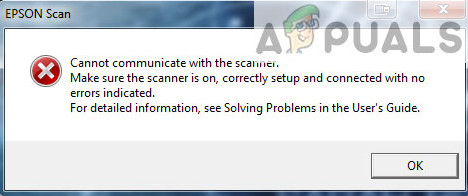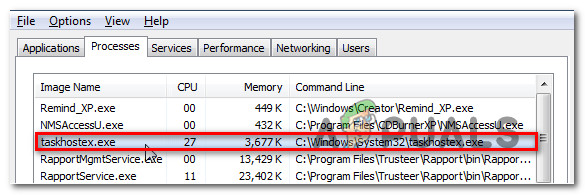Wie behebt man den Microsoft Store-Fehler 0x80D03805?
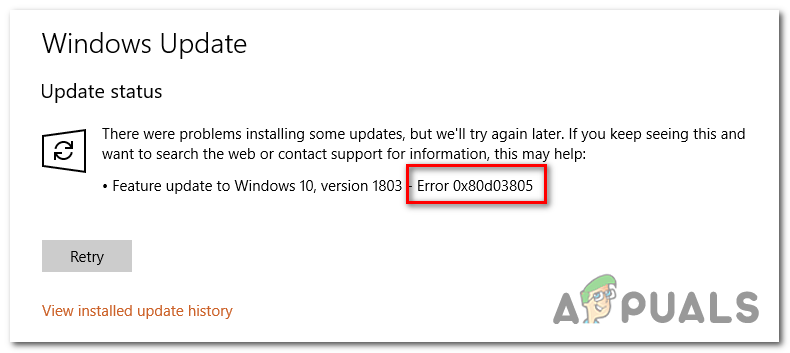
Was verursacht den Microsoft Store-Fehler 0x80D03805?
Hier ist eine kurze Liste von Szenarien, die letztendlich zu diesem Fehler führen können:
- Häufige Inkonsistenz im Windows Store – In den meisten Fällen tritt dieses spezielle Problem aufgrund einer häufigen Inkonsistenz auf, die Windows automatisch beheben kann. Wenn das Problem häufig genug auftritt, sollten Sie es beheben können, indem Sie die Windows Update-Fehlerbehebung ausführen.
- Das Problem wird durch das Update KB4462919 verursacht – Das KB4462919-Update ist bekannt dafür, dass es die Windows Store-Komponente effektiv beschädigt. Wenn Sie es kürzlich installiert haben, sollten Sie in der Lage sein, das Problem einfach zu beheben, indem Sie den Rest der ausstehenden Updates installieren (der Hotfix ist darunter enthalten).
- Leeren des Cache des Windows Store – Eine Beschädigung im Windows Store-Cache ist ein weiteres Problem, das diesen Fehlercode verursachen kann. Bestimmte beschädigte Dateien können letztendlich die Fähigkeit Ihres PCs beeinträchtigen, Verbindungen zwischen dem integrierten UWP-Speicher und Microsoft-Diensten herzustellen. In diesem Fall sollten Sie in der Lage sein, das Problem zu beheben, indem Sie den gesamten Windows Store-Cache entweder über CMD oder über das Menü Einstellungen löschen.
- Wesentliche DLLs werden nicht mehr registriert – Möglicherweise tritt dieses Problem auch auf, weil eine oder mehrere wichtige Dynamic Link Library-Dateien nicht mehr registriert sind. In diesem Fall sollten Sie in der Lage sein, das Problem zu beheben, indem Sie die DLLs über eine erhöhte CMD-Eingabeaufforderung neu registrieren.
- Grundlegendes Problem mit der Beschädigung von Systemdateien – In einigen seltenen Fällen kann dieses Problem auch aufgrund einer zugrunde liegenden Systemdateibeschädigungsinstanz auftreten, die auf herkömmliche Weise nicht behoben werden kann. In diesem Fall ist der effizienteste Ansatz eine Neuinstallation oder eine Reparaturinstallation.
Methode 1: Ausführen der Windows Store-Fehlerbehebung
Bevor wir mit anderen potenziellen Reparaturstrategien fortfahren, sollten wir zunächst prüfen, ob Ihre Windows-Installation nicht zur automatischen Behebung des Problems geeignet ist. Wenn die 0x80D03805 Fehler Code wird durch eine häufige Inkonsistenz verursacht, die Microsoft bereits bekannt ist. Sie können ihn einfach beheben, indem Sie den Code ausführen Windows Store-Fehlerbehebung.
Das Windows Store-Dienstprogramm zur Fehlerbehebung enthält eine Auswahl automatisierter Reparaturstrategien, die automatisch bereitgestellt werden können, wenn die erste Analyse ein bereits behandeltes Problem identifiziert.
Wenn die 0x80D03805 Fehler Code wird bereits von einer Reparaturstrategie abgedeckt. Das folgende Verfahren sollte das Problem dann vollständig beheben. Mehrere betroffene Benutzer haben bestätigt, dass der Fehler nach der Bereitstellung der Windows Store-Fehlerbehebung behoben wurde.
Folgendes müssen Sie tun:
- Drücken Sie Windows-Taste + R. öffnen a Lauf Dialogbox. Wenn Sie sich im Textfenster befinden, geben Sie “ms-settings: Fehlerbehebung ‘ und drücke Eingeben das öffnen Fehlerbehebung Registerkarte der die Einstellungen App.

Zugriff auf die Registerkarte Fehlerbehebung - Sobald Sie es schaffen, in die Fehlerbehebung Registerkarte, scrollen Sie nach unten zu Finden und beheben Sie andere Probleme Abschnitt, dann klicken Sie auf Windows Store Apps. Zum Schluss klicken Sie auf Führen Sie die Fehlerbehebung aus aus dem neu erscheinenden Kontextmenü.
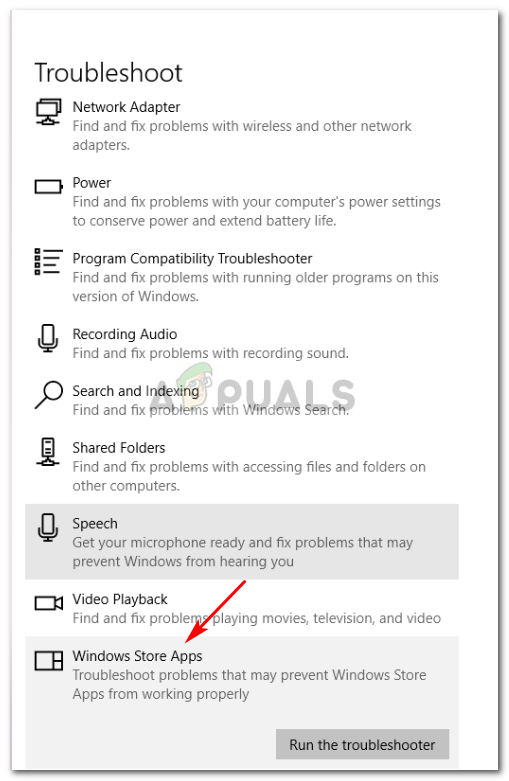
Führen Sie die Windows Store Apps-Problembehandlung aus - Warten Sie nach dem Starten des Dienstprogramms, bis die Erstdiagnose abgeschlossen ist. Wenn eine praktikable Reparaturstrategie empfohlen wird, klicken Sie auf Wenden Sie diesen Fix an um es auf Ihrem Computer zu erzwingen.

Wenden Sie diesen Fix an Hinweis: Beachten Sie, dass Sie in einigen Fällen zusätzliche Schritte ausführen müssen, um die empfohlene Korrektur durchzusetzen.
- Wenn Sie die empfohlene Reparaturstrategie durchgesetzt haben, starten Sie Ihren Computer neu und prüfen Sie, ob das Problem beim nächsten Systemstart behoben ist.
Wenn du das noch siehst 0x80D03805 Fehler Wenn Sie versuchen, einen Download mit Windows Store zu starten, fahren Sie mit der folgenden Methode fort.
Methode 2: Aktualisieren Sie Windows auf die neueste Version
Wie sich herausstellt, gibt es ein Sicherheitsupdate (Sicherheitsupdate für Microsoft Windows KB4462919), die wahrscheinlich diese Art von Verhalten verursachen. Dieses Update wurde Ende 2018 veröffentlicht und ist dafür bekannt, dass es das verursacht 0x80D03805 Fehler Code beim Ausführen bestimmter Aktionen im Microsoft Store.
Glücklicherweise hat Microsoft seitdem einen Hotfix für dieses Problem veröffentlicht. Seit Dezember 2018 können Sie dieses Problem beheben (wenn es aufgrund eines fehlerhaften Updates auftritt), indem Sie jedes ausstehende Windows 10-Update installieren. Dadurch wird sichergestellt, dass der Hotfix für das Problem automatisch installiert wird.
Hier ist eine Kurzanleitung zur Installation jedes ausstehenden Updates auf Ihrem Windows 10-Computer:
- Drücken Sie Windows-Taste + R. öffnen a Lauf Dialogbox. Geben Sie als Nächstes “ms-settings: windowsupdate ‘ und drücke Eingeben um die Registerkarte Windows Update des zu öffnen die Einstellungen Tab.

Dialogfeld ausführen: ms-settings: windowsupdate - Sobald Sie sich im Windows-Update-Bildschirm befinden, gehen Sie zur rechten Seite und klicken Sie auf Auf Updates prüfen. Befolgen Sie nach Abschluss des ersten Scans die Anweisungen auf dem Bildschirm, um jedes ausstehende Update zu installieren, bis Sie Ihren Windows 10-Aufbau auf den neuesten Stand gebracht haben.

Suchen Sie nach Windows-Updates Hinweis: Wenn Sie vor der Installation jedes Updates zum Neustart aufgefordert werden, kehren Sie beim nächsten Start zu diesem Bildschirm zurück und schließen Sie die Installation der restlichen Updates ab, nachdem die nächste Startsequenz abgeschlossen ist.
- Starten Sie Ihren Computer nach der Installation jedes ausstehenden Updates erneut und prüfen Sie, ob das noch angezeigt wird 0x80D03805 Fehler Wenn Sie versuchen, eine Aktion im Windows Store auszuführen.
Wenn das Problem weiterhin besteht, befolgen Sie die folgenden möglichen Korrekturen.
Methode 3: Leeren des Cache des Windows Store
Laut mehreren verschiedenen betroffenen Benutzern kann dieses Problem auch aufgrund einiger temporärer Dateien auftreten, die letztendlich die Fähigkeit Ihres PCs beeinträchtigen, Verbindungen zwischen dem integrierten UWP-Speicher (Universal Windows Platform) und den relevanten Microsoft-Diensten herzustellen. In den meisten Fällen wird das Problem durch eine Auswahl von temporären Dateien verursacht, die im Cache-Ordner gespeichert sind.
Wie sich herausstellt, tritt diese Art von Problem höchstwahrscheinlich auf, nachdem ein Sicherheitsscanner einige zum Speichercache gehörende Elemente unter Quarantäne gestellt hat oder nach einer unerwarteten Computerunterbrechung.
Wenn dieses spezielle Szenario zutrifft, sollten Sie das Problem beheben können, indem Sie den gesamten Windows Store-Cache zurücksetzen. In diesem Fall gibt es zwei verschiedene Ansätze, mit denen Sie unter Windows 10 dorthin gelangen. Option 1 ist einfacher, umfasst jedoch das Ausführen einer Reihe von Befehlen an einer erhöhten CMD-Eingabeaufforderung. Option 2 ist langwieriger, ermöglicht es Ihnen jedoch, alles über die Windows-Einstellungsmenüs zu erledigen.
Folgen Sie der Methode, mit der Sie sich wohler fühlen:
Zurücksetzen des Windows Store-Cache über eine erhöhte CMD
- Drücken Sie Windows-Taste + R. öffnen a Lauf Dialogbox. Geben Sie als Nächstes ein ‘cmd’ in das Textfeld und drücken Sie Strg + Umschalt + Eingabetaste um eine Eingabeaufforderung mit erhöhten Rechten zu öffnen. Wenn Sie das sehen UAC (Benutzerkontensteuerung), klicken Ja Administratorzugriff gewähren.
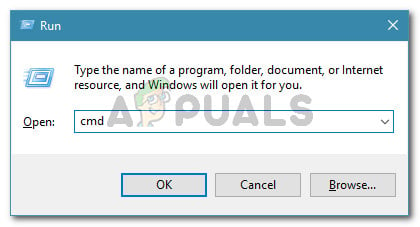
Öffnen einer Eingabeaufforderung mit erhöhten Rechten in einem Dialogfeld “Ausführen” - Wenn Sie die Eingabeaufforderung mit erhöhten Rechten erreicht haben, geben Sie den folgenden Befehl der Reihe nach ein und drücken Sie Eingeben um das zurückzusetzen Windows Store zusammen mit jeder Abhängigkeit:
wsreset.exe
- Nachdem der Befehl erfolgreich verarbeitet wurde, starten Sie Ihren Computer neu und prüfen Sie, ob das Problem beim nächsten Start des Computers behoben ist.
Zurücksetzen des Windows Store über die App Einstellungen
- Drücken Sie Windows-Taste + R. öffnen a Lauf Dialogbox. Geben Sie als Nächstes ‘ms-settings: appsfeatures ‘, und drücke Eingeben das öffnen Apps & Funktionen Menü der die Einstellungen App.
- Sobald Sie es schaffen, in die Apps & Funktionen Scrollen Sie auf dem Bildschirm durch die Liste der installierten UWP-Anwendungen, bis der Microsoft Store-Eintrag angezeigt wird.
- Nachdem Sie den Microsoft Store-Eintrag gefunden haben, sehen Sie unten nach und klicken Sie auf Fortgeschrittene Option Hyperlink (unter Microsoft Corporation).
- Wenn Sie es schaffen, in die Erweiterte Optionen Menü, scrollen Sie nach unten zu Zurücksetzen Klicken Sie auf die Schaltfläche, um den Cache zu löschen.
- Warten Sie, bis der Vorgang abgeschlossen ist, und starten Sie den Computer neu. Überprüfen Sie, ob das Problem beim nächsten Systemstart behoben ist.

Wenn Sie immer noch auf die stoßen 0x80D03805 Fehler Wenn Sie versuchen, den Download einer App oder eines Spiels über die Windows Store-Komponente zu starten, fahren Sie mit der folgenden Methode fort.
Methode 4: Registrieren der vom Windows Store verwendeten DLLs
Wie es von mehreren betroffenen Benutzern bestätigt wurde, ist ein weiterer möglicher Grund, warum die 0x80D03805 Fehler kann auf eine oder mehrere zurückzuführen sein DLL (Dynamic Link Library) Dateien, die nicht mehr korrekt registriert sind. Dies ist unter Windows 10 recht selten, unter bestimmten Umständen jedoch möglich (normalerweise nach einer bereinigten Virusinfektion).
Wenn dieses Szenario in Ihrem Fall zutrifft, sollten Sie das Problem beheben können, indem Sie alle DDLs neu registrieren, die mit der Windows Store-Komponente zusammenarbeiten. So geht’s:
- Drücken Sie Windows-Taste + R. um ein Dialogfeld Ausführen zu öffnen. Geben Sie dann ein ‘Notizblock’ in das Textfeld und drücken Sie Strg + Umschalt + Eingabetaste um ein Editor-Fenster mit erhöhtem Zugriff zu öffnen. Wenn Sie das sehen UAC (Benutzerkontensteuerung), klicken Ja Administratorzugriff gewähren.
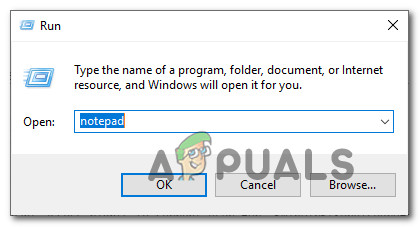
Öffnen des Notepads über das Dialogfeld Ausführen - Fügen Sie im neu geöffneten Editor-Dokument die folgenden Befehle ein:
regsvr32 c:windowssystem32vbscript.dll /s regsvr32 c:windowssystem32mshtml.dll /s regsvr32 c:windowssystem32msjava.dll /s regsvr32 c:windowssystem32jscript.dll /s regsvr32 c:windowssystem32msxml.dll /s regsvr32 c:windowssystem32actxprxy.dll /s regsvr32 c:windowssystem32shdocvw.dll /s regsvr32 wuapi.dll /s regsvr32 wuaueng1.dll /s regsvr32 wuaueng.dll /s regsvr32 wucltui.dll /s regsvr32 wups2.dll /s regsvr32 wups.dll /s regsvr32 wuweb.dll /s regsvr32 Softpub.dll /s regsvr32 Mssip32.dll /s regsvr32 Initpki.dll /s regsvr32 softpub.dll /s regsvr32 wintrust.dll /s regsvr32 initpki.dll /s regsvr32 dssenh.dll /s regsvr32 rsaenh.dll /s regsvr32 gpkcsp.dll /s regsvr32 sccbase.dll /s regsvr32 slbcsp.dll /s regsvr32 cryptdlg.dll /s regsvr32 Urlmon.dll /s regsvr32 Shdocvw.dll /s regsvr32 Msjava.dll /s regsvr32 Actxprxy.dll /s regsvr32 Oleaut32.dll /s regsvr32 Mshtml.dll /s regsvr32 msxml.dll /s regsvr32 msxml2.dll /s regsvr32 msxml3.dll /s regsvr32 Browseui.dll /s regsvr32 shell32.dll /s regsvr32 wuapi.dll /s regsvr32 wuaueng.dll /s regsvr32 wuaueng1.dll /s regsvr32 wucltui.dll /s regsvr32 wups.dll /s regsvr32 wuweb.dll /s regsvr32 jscript.dll /s regsvr32 atl.dll /s regsvr32 Mssip32.dll /s
- Sobald die Befehle eingefügt wurden, gehen Sie zu Datei (aus dem Menüband oben) und klicken Sie auf Speichern als.
- Von dem Speichern als Menü, benennen Sie die Datei, wie Sie möchten, aber stellen Sie sicher, dass Sie die Erweiterung festlegen (Dateiname) bis .Schläger. Wenn Sie einen akzeptablen Standort festgelegt haben, klicken Sie auf Sparen.
- Doppelklicken Sie anschließend auf die neu erstellte BAT-Datei und klicken Sie auf Ja an der Bestätigungsaufforderung. Wenn Sie von der aufgefordert werden UAC (Benutzerkontensteuerung), klicken Ja Administratorzugriff gewähren.
- Nachdem alle DLL-Dateien erneut registriert wurden, starten Sie Ihren Computer neu und prüfen Sie, ob das Problem beim nächsten Systemstart behoben ist.
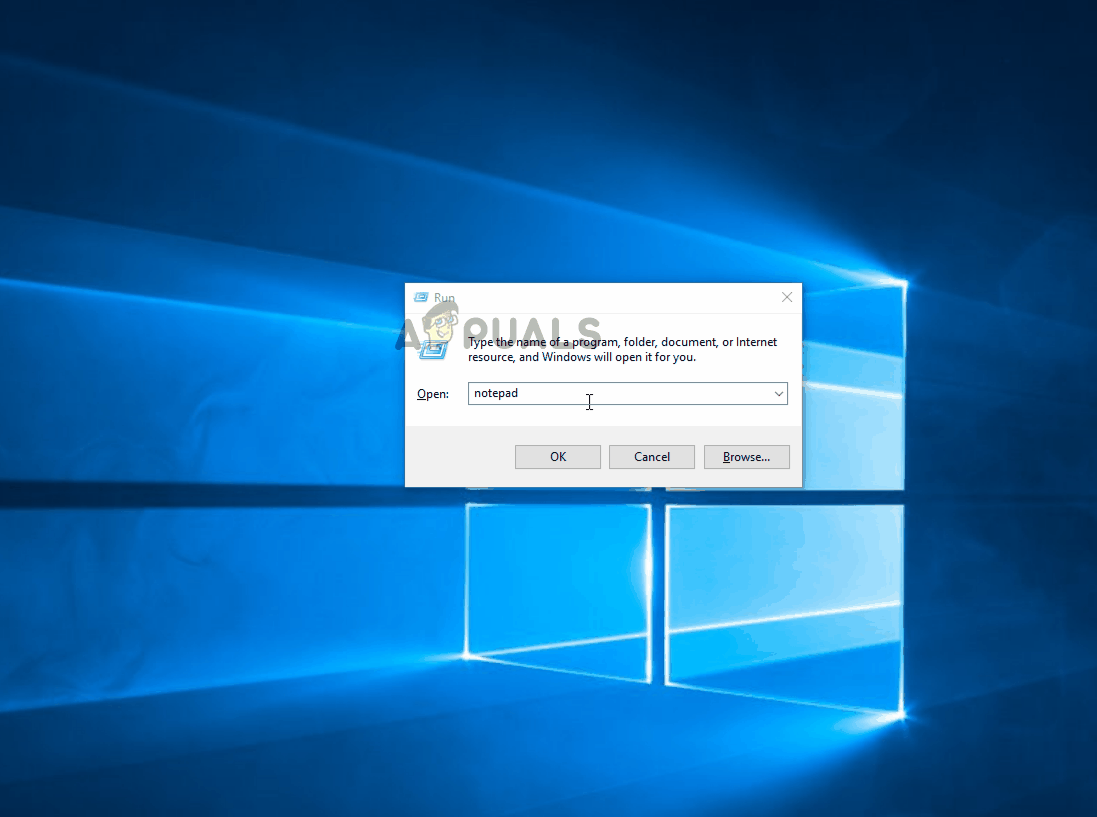
Methode 5: Aktualisieren Sie jede Betriebssystemkomponente
Wenn Sie mit keiner der oben beschriebenen Methoden das Problem beheben konnten, besteht eine hohe Wahrscheinlichkeit, dass Sie das Problem sehen 0x80D03805 Fehler aufgrund eines zugrunde liegenden Korruptionsproblems, das nicht konventionell gelöst werden kann. In einer Situation wie dieser besteht die effizienteste Möglichkeit, das Problem zu beheben, darin, jede Betriebssystemkomponente zusammen mit den bootbezogenen Daten zu aktualisieren.
Wenn es darum geht, dies zu erreichen, können Sie dies entweder durch a tun sauber installieren oder durch Ausführen einer Reparaturinstallation (Reparatur vor Ort).
Eine Neuinstallation ist die einfachste Lösung. Sie müssen kein Installationsmedium bereitstellen und können mit nur wenigen Klicks gestartet werden. Der Hauptnachteil ist jedoch, dass Sie keine Ihrer Daten behalten dürfen, es sei denn, Sie sichern sie im Voraus.
Ein effizienterer Ansatz ist es, a Reparatur installieren (Reparatur vor Ort). Obwohl dieser Vorgang langwierig ist und die Verwendung eines Installationsmediums erfordert, können Sie letztendlich alle Ihre Dateien (persönliche Medien, Spiele, Anwendungen, Benutzereinstellungen) behalten, ohne die Daten sichern zu müssen.